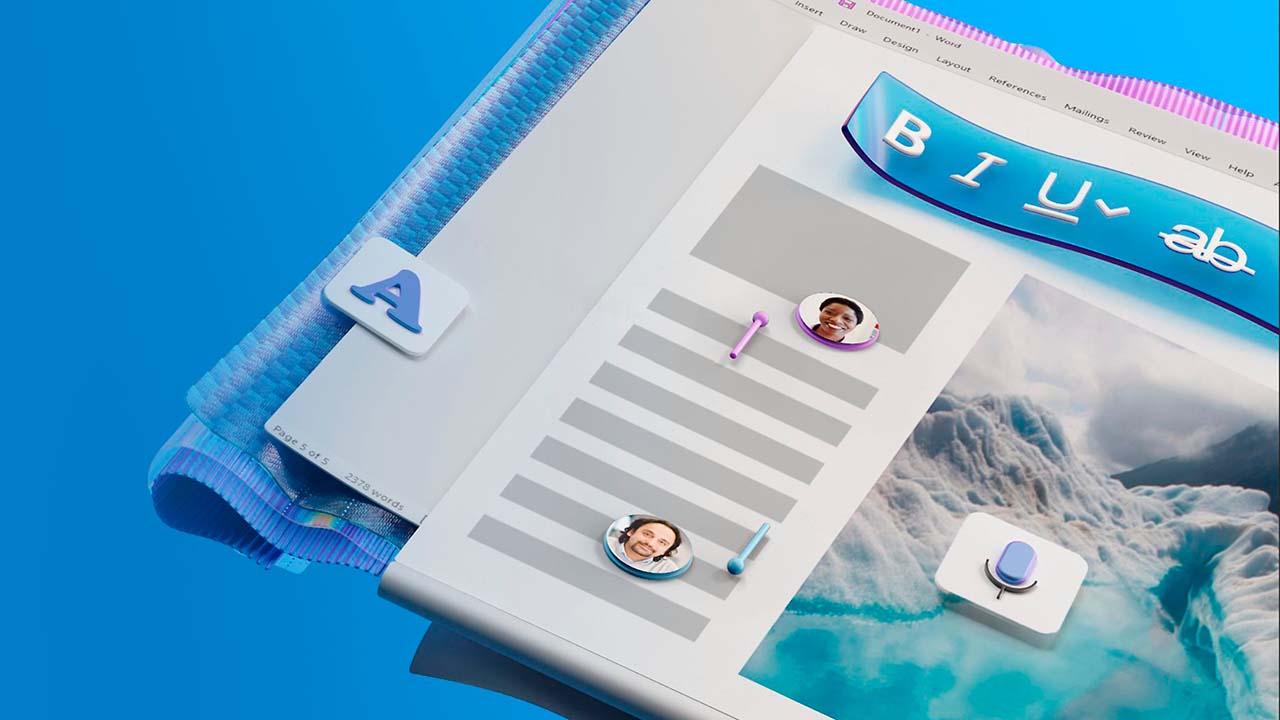Todo el que se ha puesto delante de un ordenador ha tenido que tocar alguna herramienta ofimática. Los procesadores de texto son de los más utilizados ya que son básicos para escribir cualquier texto desde cero y puede que Word sea uno de los más conocidos. Por eso, tanto si eres un nuevo usuario en la aplicación como todo un veterano te conviene conocer estos trucos y secretos de Word para manejarlo como todo un profesional.
La aplicación de los de Redmond ha cambiado mucho en los últimos años y por eso hay que mantenerse al día, empezando por activar Microsoft 365 en tu máquina. Algunos de los trucos que te vamos a proponer son viejos conocidos que nunca hay que perder de vista y otros que han llegado con las últimas novedades de la casa. Puede que no te parezcan algunos tan importantes, pero seguro que conocerlos te puede ayudar en algún momento.
Utiliza las plantillas
Aunque esta función lleva entre nosotros años, siempre es importante recordar que Word tiene entre sus opciones una función para darle un diseño propio y persona al texto que quieres escribir. Antes incluso de empezar a escribir, en el apartado de Documento en Blanco encontrarás muchas plantillas con las que es muy sencillo encontrar lo que buscas.
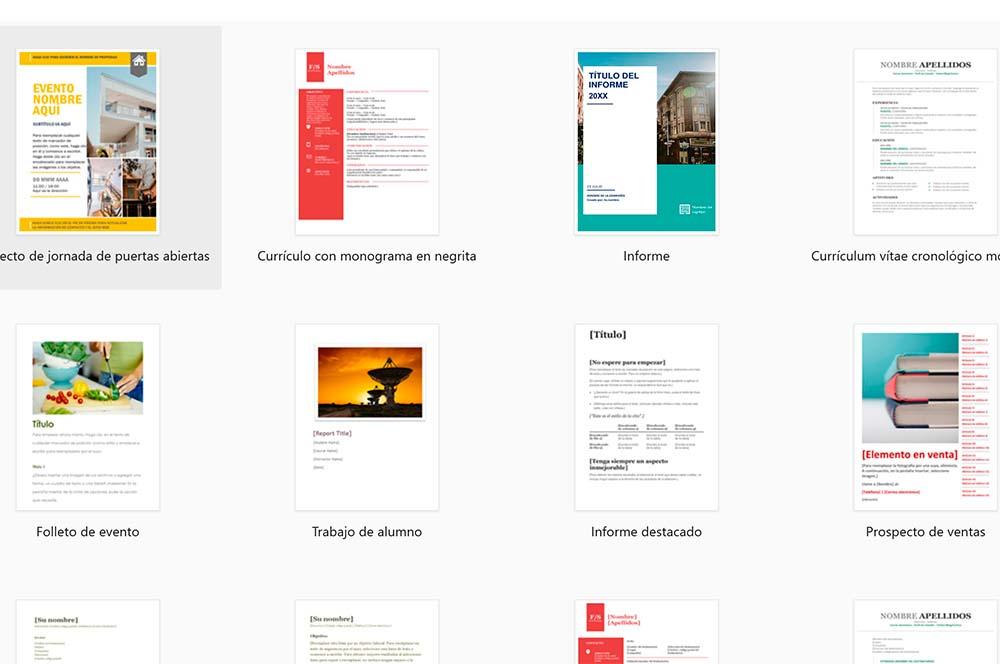
Y es que no solo encontrarás formas de hacer presentar informes o trabajos con su portada e índice, tendrás acceso a muchas más opciones como es el caso de calendarios, horarios o folletos, perfecto este último si quieres un acabado profesional y no sabes cómo maquetar.
Inserta contenido sin formato
Una de las cosas que todo el mundo domina es el matrimonio de Ctrl+C y Ctrl+V, o Copiar y Pegar que es lo mismo. Sin embargo, esta última combinación tiene una función especial que es la de pegar un texto sin formato. Si extraes un texto externo de otro documento o sitio web, te llevarás contigo todas las propiedades de esas líneas, lo que puede que no sea de tu agrado.
Uno de los trucos que debes saber de Word es la combinación de Ctrl+Shift+V será la que te ahorre tiempo y te permita copiar el texto solo como lo que es sin usar todos los formatos de encabezados que incluía el formato original. Sin duda una opción más rápida que pegar y luego buscar la opción de borrar formato que también está disponible.
Abre el cuadro de emojis
Esta característica no está pensada para los informes importantes del trabajo, pero te ayudará a interactuar más rápido en las aplicaciones de mensajería y chat. El cuadro de emojis es la respuesta de Microsoft a eso de tener cerca un lugar donde tener todas y cada una de las caras y gestos que seguramente hayas usado en WhatsApp más de una vez.
Desde la ruta Insertar>Iconos tendrás acceso a todas las posibilidades que te ofrece la propia herramienta de procesamiento de texto y que te puede servir para poner todo tipo de anotaciones a la hora de editarlo en conjunto con otros usuarios.
Pasa un audio a texto
Sin lugar a dudas, esta es la herramienta preferida de los estudiantes para tomar apuntes. Gracias a esta nueva herramienta que Microsoft incluyó en las últimas versiones de su procesador de texto, es posible que el ordenador pase a texto una voz que escucha por el micrófono o un archivo que has introducido.
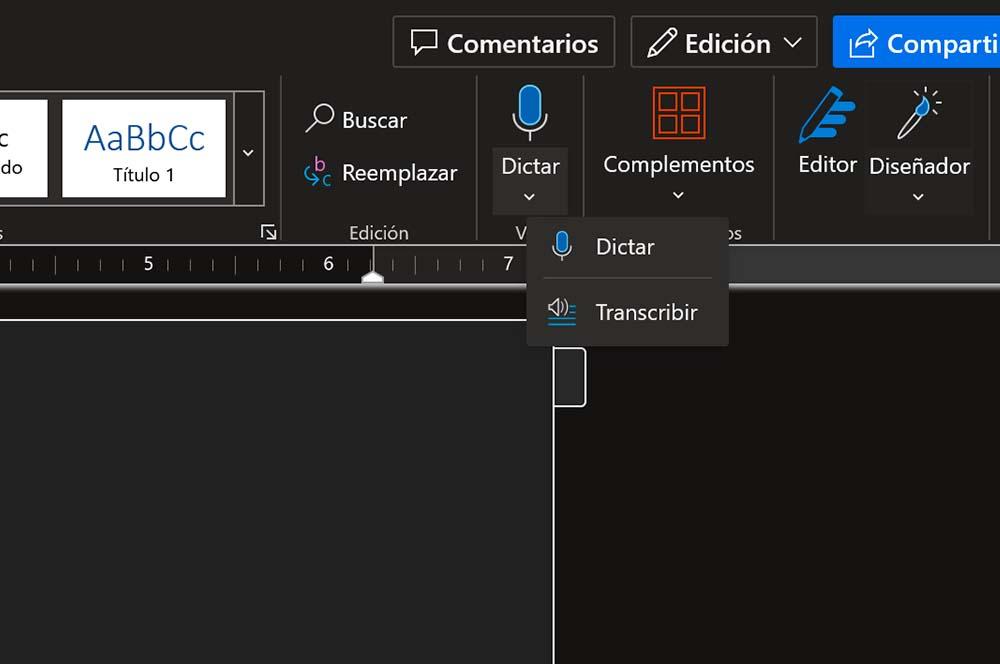
Para eso tendrás que usar la versión web de Office.com y en inicio verás la opción Transcribir. Una vez la pulses configura el idioma y haz clic en subir audio. El formato puede ser MP3, MP4, WAV o M4A y el archivo tiene que pesar menos de 300 MB. Debes saber que para usar este truco de Word tienes un límite de 300 minutos al mes, por lo que te recomendamos que tengas esto presente a la hora de transcribir.
Búsqueda avanzada
Una de las combinaciones de teclas más importantes que debes conocer es Ctrl+F. Esta es la característica que te ayudará a encontrar alguna palabra o palabras que hay en el texto, lo que es muy útil para recuperar ese párrafo que has perdido de vista si sabes de lo que quieres encontrar.
Pero hay una función extra que es la búsqueda avanzada. Esta se activa desde la combinación anterior y luego haciendo clic en la lupa. Te servirá para buscar cosas que son más difíciles de encontrar porque forman parte del texto como son los formatos de texto o los caracteres especiales, como los emojis de los que te hablábamos antes.
Marcas de agua
Una de las cosas por las que más se preocupan los usuarios es tanto de la autoría de su obra como de que quede bien claro el objeto del texto que el usuario tiene delante. Para eso sirven muchas veces las marcas de agua, para poner información detrás del texto sin que este pierda legibilidad.
Aquí puedes escribir tanto un texto como incrustar una imagen y para ello debes irte a la pestaña de Diseño>Marca de Agua. Es sencillo y, por si fuera poco, puedes elegir algunas de las que están prediseñadas, escribir las tuyas propias o usar la función de Marca de Agua personalizada con el fin de poner una imagen o logo propio.
Protege tus textos con contraseñas
Otro truco de Word que debes conocer es el de encriptar los textos con una contraseña. Esta es la mejor forma de hacer que un documento sea confidencial o difícil de abrir o imprimir el contenido. Para ello, lo mejor que puedes hacer es seguir la ruta Archivo>Información>Proteger documento>Cifrar con contraseña y escribir la que más desees.
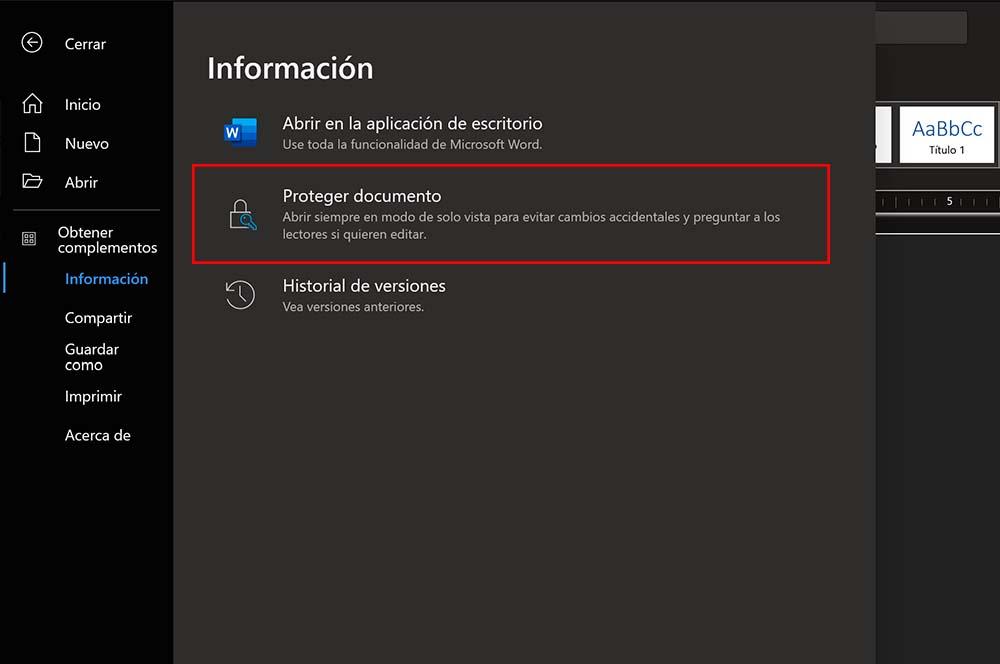
Puedes eliminarla siguiendo los mismos pasos, pero lo mejor de esta función es que es compatible con otros procesadores de texto del marcador, por lo que el receptor no necesita siempre Word para abrir esta clase de archivos.
Más rapidez a la hora de hacer módulos
Otro de los trucos de Word que tienes que saber para escribir textos aún más rápido es tener en cuenta la función del guardado de módulos. Estos son pequeñas piezas en las que puedes guardar textos o imágenes y que puedes colocar como un elemento aparte de los párrafos que escribas.
Para ello, en Word debes pulsar la combinación Alt+F3 con la que crear un bloque nuevo de construcción al que asignar una combinación de letras. Explicado por partes, primero haces el cuadro de texto y en el campo de nombre de este escribe una forma fácil de acceder a este. Después, cuando pongas esa abreviatura solo tendrás que pulsar F3 para que aparezca.
Crea tu propio directorio de imágenes
Los documentos más largos exigen que una forma rápida de navegar por ellos, incluso por los elementos que tienen en su interior. Para este tipo de situaciones, lo mejor es disponer de un directorio propio y lo mejor es que Word lo hace de manera automática.
Su funcionamiento requiere que las imágenes tengan un título, algo que puedes hacer desde Referencias o Enlaces al pulsar dentro de la imagen. Una vez que hayas hecho esto con todas y cada una de las fotografías y después inserta una tabla de figuras desde Títulos>Referencias.